
最终效果图
1、先完成线稿,方式看个人喜好,可以直接在电脑里画,也可以纸上画好了扫描进电脑。我是直接在电脑里完成,用的是Comicstudio。

图1——线稿
2、在PS里打开线稿,转到通道面板,点击下方第一个载入选区的按钮。

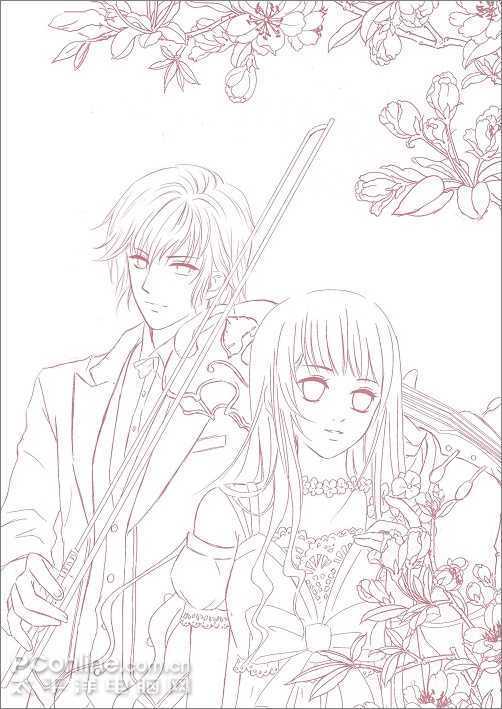
图2
3、在PS里调整好线稿之后转到PT,这次我用的是水彩来上色。先从比较固定、一般不会有大改动的颜色开始上色(比如肤色)。这些颜色上好后再试着搭配其他部分的颜色。

图3-1
晒干(DRY)一下,晒干以后上第二层颜色才有叠加的效果的~

图3-2
大致上OK了。
因为其他部分的颜色还没上没什么对比,先这样,等最后颜色都上好了再做调整。
4、头发的上色方法还是和皮肤一样,先用水彩画出头发。

图4-1
晒干,加深头发的对比,这里全部用的是鲜艳色颜色了,头发的高光处使用橡皮擦出来。

橡皮工具

图4-2
5、在线稿层上新建图层,用铅笔工具画出亮的发丝。画出眼睛和皮肤的高光,使画面更加生动。

图5
6、同理再画出男生的脸和头发。
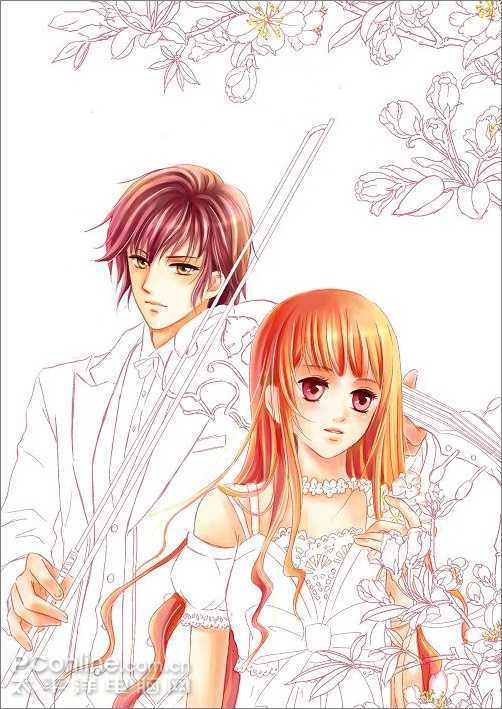
图6
7、画出人物的衣服。

图7-1
使用水彩的渗化笔可以叠加上其他漂亮的颜色哦,效果如下:

水彩笔工具

图7-2
调整细节把两人的衣服画出来,水彩没有覆盖性,画的时候要把多余的部分擦掉,如果要修改颜色的画只有把它晾干再用其他画笔来修改了。

图7-3
8、大笔涂上背景色,注意颜色过渡开来。

图8
9、接下来就是配合整体的色调画出剩下的细节部分,水彩是层层叠加的效果,类似PS的图层叠底。把握好整体的协调。

图9
10、加上飘落的花瓣,意境的渲染也很重要.人们第一眼注意到的都是整体,接下来才是细节。

图10-1
加上闪亮和白点,完成。

图10-2——成品
原文:http://www.jb51.net/painter/6129.html